Accès Rapide
Points Essentiels
- Microsoft Lists est une application intuitive pour créer divers types de listes, allant des courses aux préparatifs de voyage.
- Vous pouvez concevoir vos propres listes sur mesure ou utiliser les nombreux modèles disponibles dans Microsoft Lists.
- L’utilisation de Microsoft Lists est totalement gratuite avec un simple compte Microsoft personnel.
Ce guide complet vous dévoile tout ce qu’il faut savoir sur Microsoft Lists. Nous explorerons ensemble comment exploiter toutes les fonctionnalités de l’application, étape par étape, en plus de vous expliquer comment l’obtenir et bien d’autres astuces.
Qu’est-ce que Microsoft Lists ?
Microsoft Lists est une application permettant de créer des listes pour une multitude d’usages. Elle peut servir de pense-bête quotidien, mais aussi être un outil précieux pour organiser des recettes ou suivre des indicateurs professionnels. Lancée en 2020, cette application est l’un des services les plus récents de Microsoft.
Initialement, Microsoft avait conçu Lists pour les entreprises. Cependant, depuis 2023, toute personne possédant un compte Microsoft peut profiter de l’application. Les listes Microsoft sont disponibles gratuitement et utilisables sur divers appareils.
Télécharger : Listes Microsoft pour iOS/iPadOS | Android (Gratuit)
Microsoft Lists est-il identique à Microsoft To Do ?
Bien que les deux applications partagent des similitudes, Microsoft Lists et Microsoft To Do ne sont pas interchangeables. Microsoft To Do se concentre exclusivement sur les listes de tâches, tandis que Lists est plus versatile et adapté à différents types de projets. Vous pouvez certes créer des listes de tâches avec Lists, mais également organiser des listes de contrôle pour les voyages, des listes de courses, et bien plus encore.
Que pouvez-vous faire avec Microsoft Lists ?
Microsoft Lists offre une multitude de possibilités. Voici quelques-unes des utilisations les plus intéressantes.
1. Créer des listes polyvalentes avec Microsoft Lists
La polyvalence de Microsoft Lists est un atout majeur. L’application est idéale pour établir des listes de bagages pour vos déplacements ou des listes de tâches quotidiennes. Vous pouvez aussi créer des listes thématiques pour une organisation optimale.
Lorsque vous créez des listes, vous avez la possibilité de les personnaliser en choisissant des couleurs, en ajoutant des descriptions, des noms et des icônes.
2. Usage professionnel
Microsoft Lists ayant été conçu à l’origine pour un environnement professionnel, l’application s’avère particulièrement utile pour un usage en entreprise. Vous pouvez l’utiliser pour établir des calendriers de contenu, organiser les flux de travail et suivre l’avancement de projets divers, comme l’intégration de nouveaux collaborateurs.
Même sans collaboration, l’utilisation personnelle de Microsoft Lists peut s’avérer très bénéfique, par exemple pour le suivi de vos projets étudiants. En complément, n’hésitez pas à consulter nos conseils pour optimiser votre productivité lors de vos études.
3. Partager vos listes
Le partage de listes peut être nécessaire pour diverses raisons. Que ce soit pour faire les courses avec vos colocataires ou organiser un voyage à plusieurs, Microsoft Lists facilite le travail collaboratif.
Vous pouvez partager vos listes aisément avec d’autres utilisateurs et même configurer des alertes pour les tenir informés des modifications.
Comment utiliser Microsoft Lists
Maintenant que vous êtes familiarisé avec les possibilités offertes par Microsoft Lists, découvrons ensemble comment exploiter pleinement l’application. Suivez les instructions ci-dessous pour une utilisation optimale.
1. Créer des listes dans Microsoft Lists
Microsoft Lists vous permet de créer des listes de A à Z, mais aussi de choisir parmi un large éventail de modèles prédéfinis, comme :
- Demandes de voyage
- Suivi de l’avancement des travaux
- Gestion des dépenses
- Planification de contenu
- Recettes à suivre
La création d’une nouvelle liste est très simple :
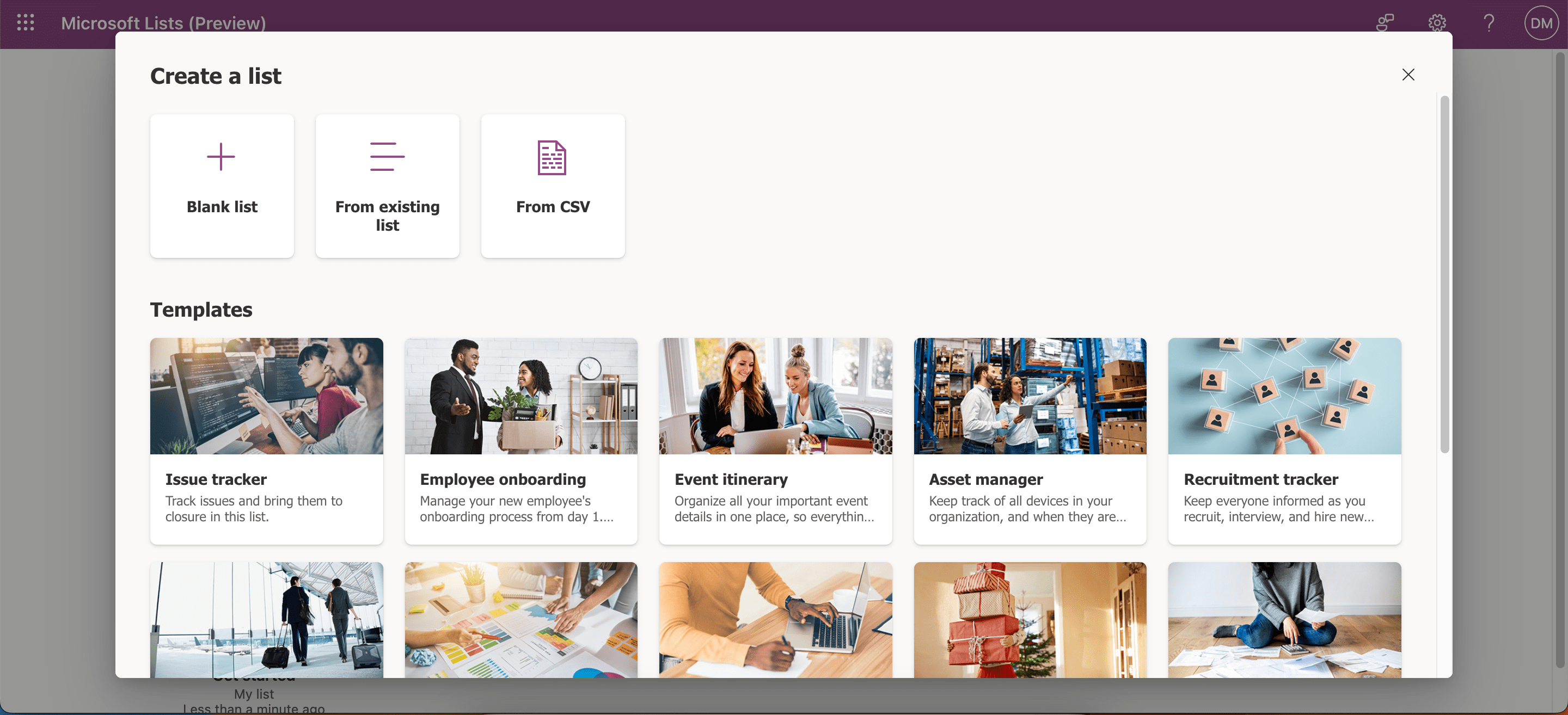
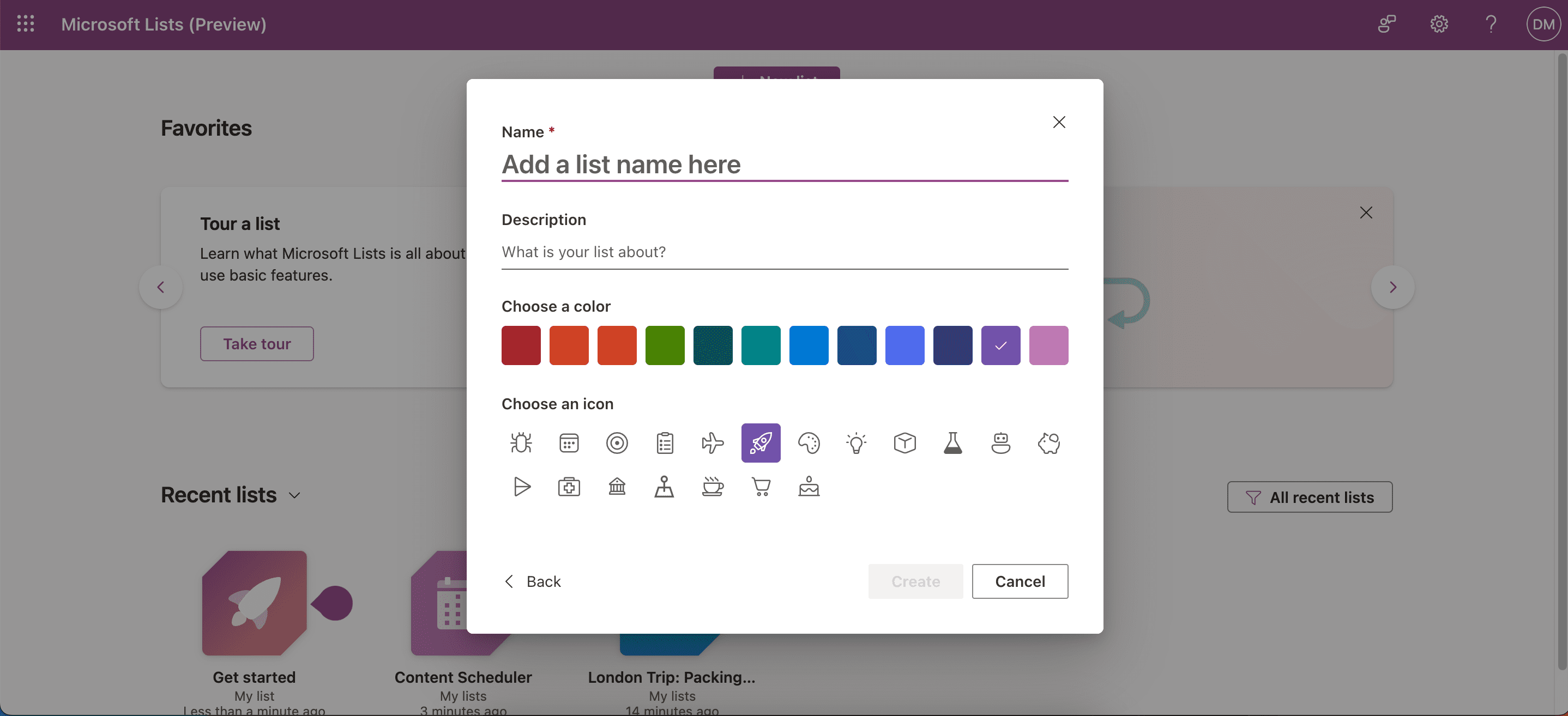
2. Gérer les règles au sein de vos listes
Vous pouvez créer des règles dans Microsoft Lists pour notifier les utilisateurs des changements. Si vous accordez un accès en modification, vos collaborateurs pourront aussi ajuster les règles. Voici comment créer une règle :
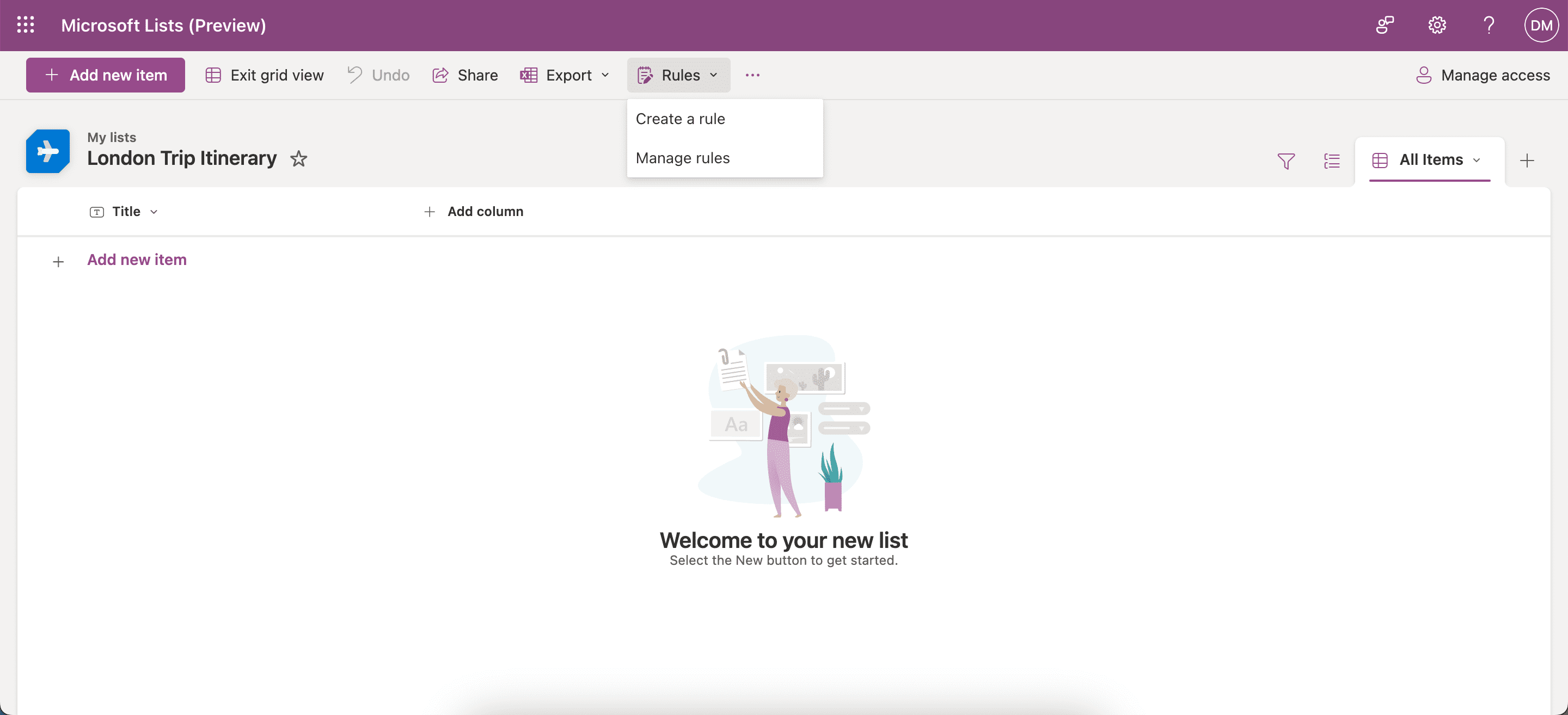
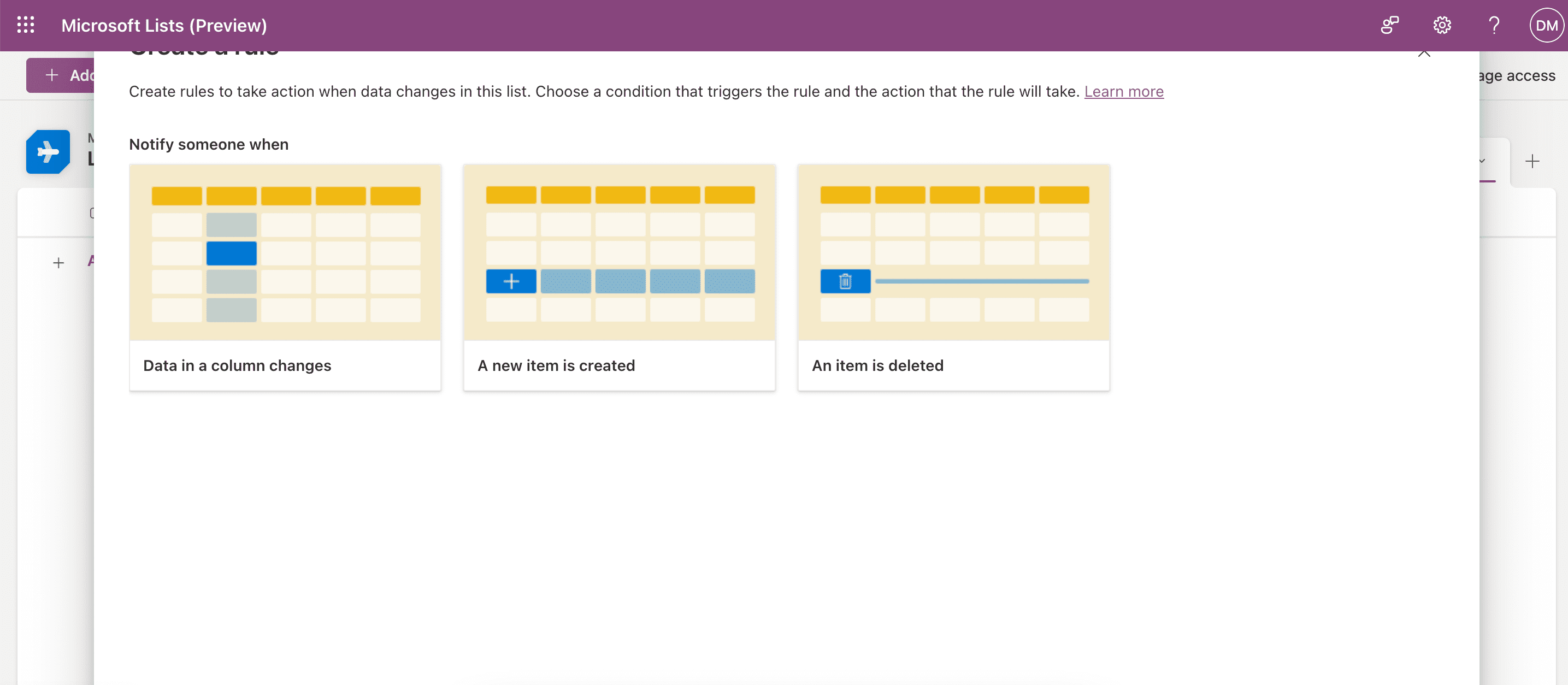
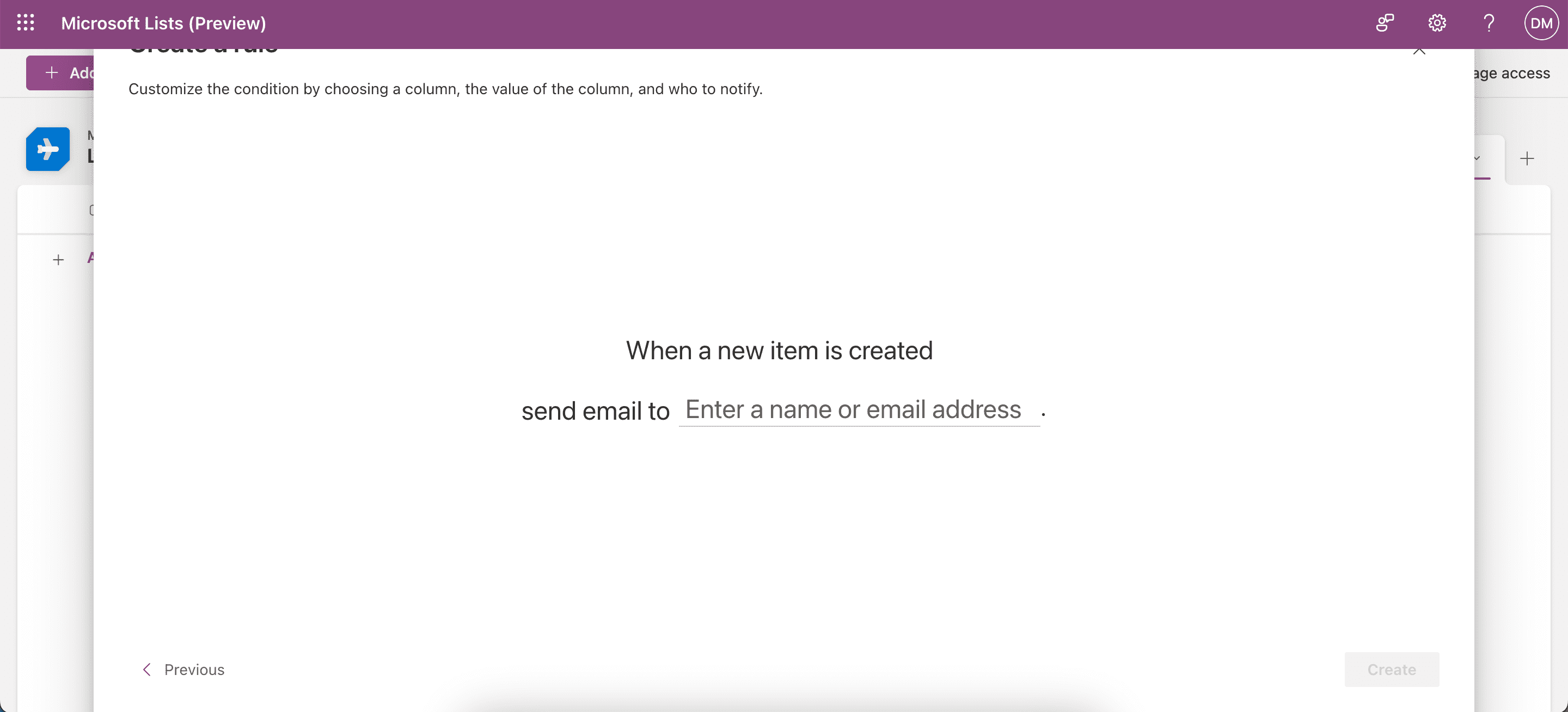
3. Ajouter des éléments et des colonnes à vos listes
L’ajout d’éléments et de colonnes est très facile dans Microsoft Lists. Voici comment ajouter des éléments :
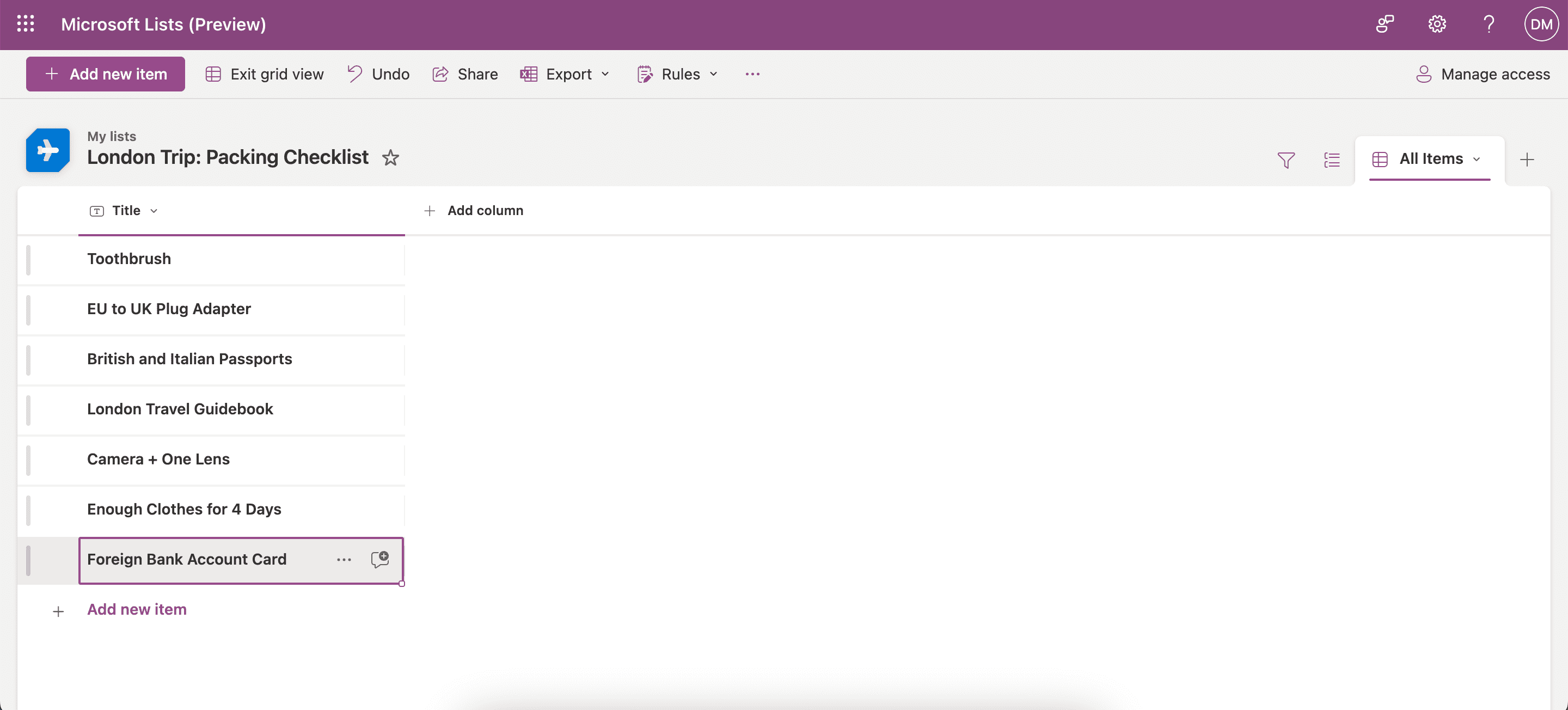
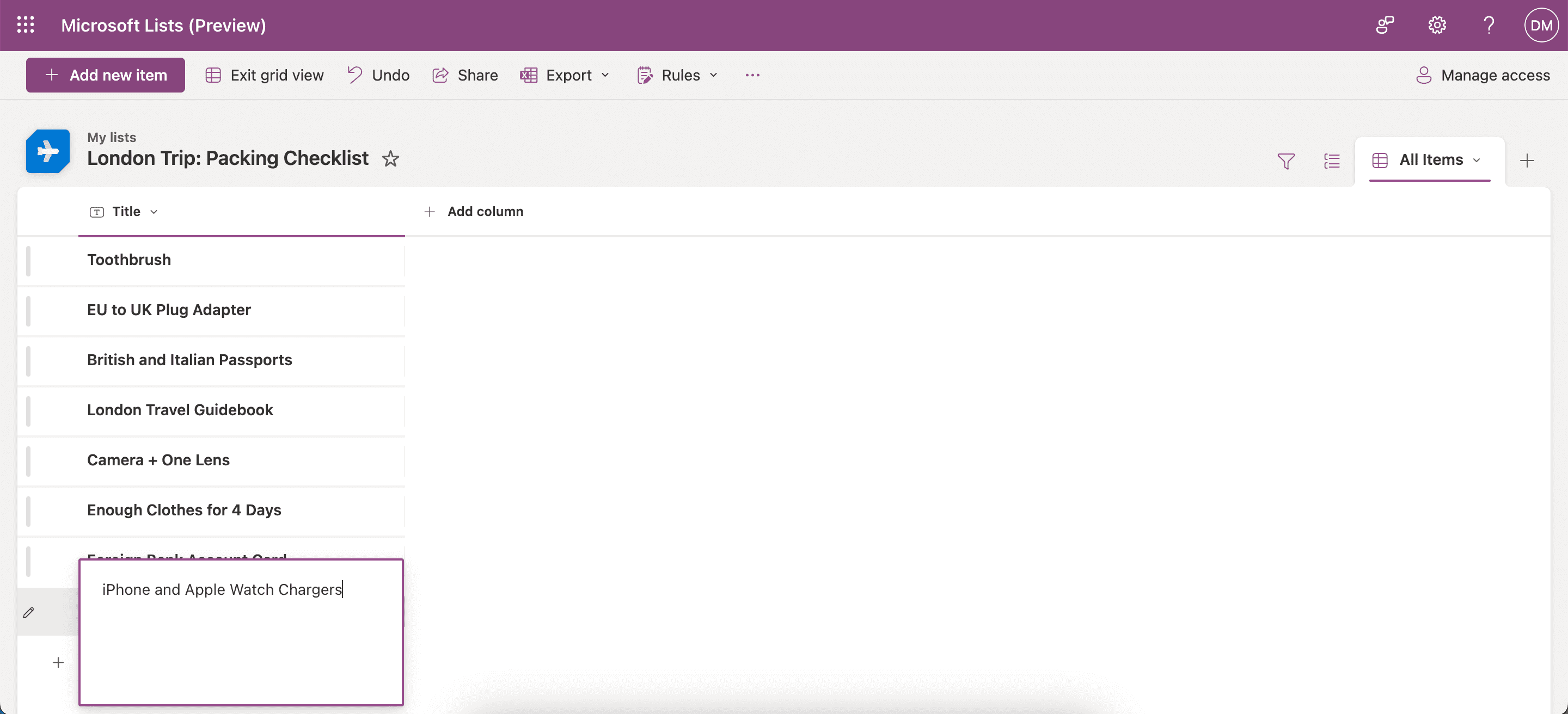
L’ajout de colonnes est utile pour le travail collaboratif ou pour structurer vos listes. Voici les étapes à suivre :
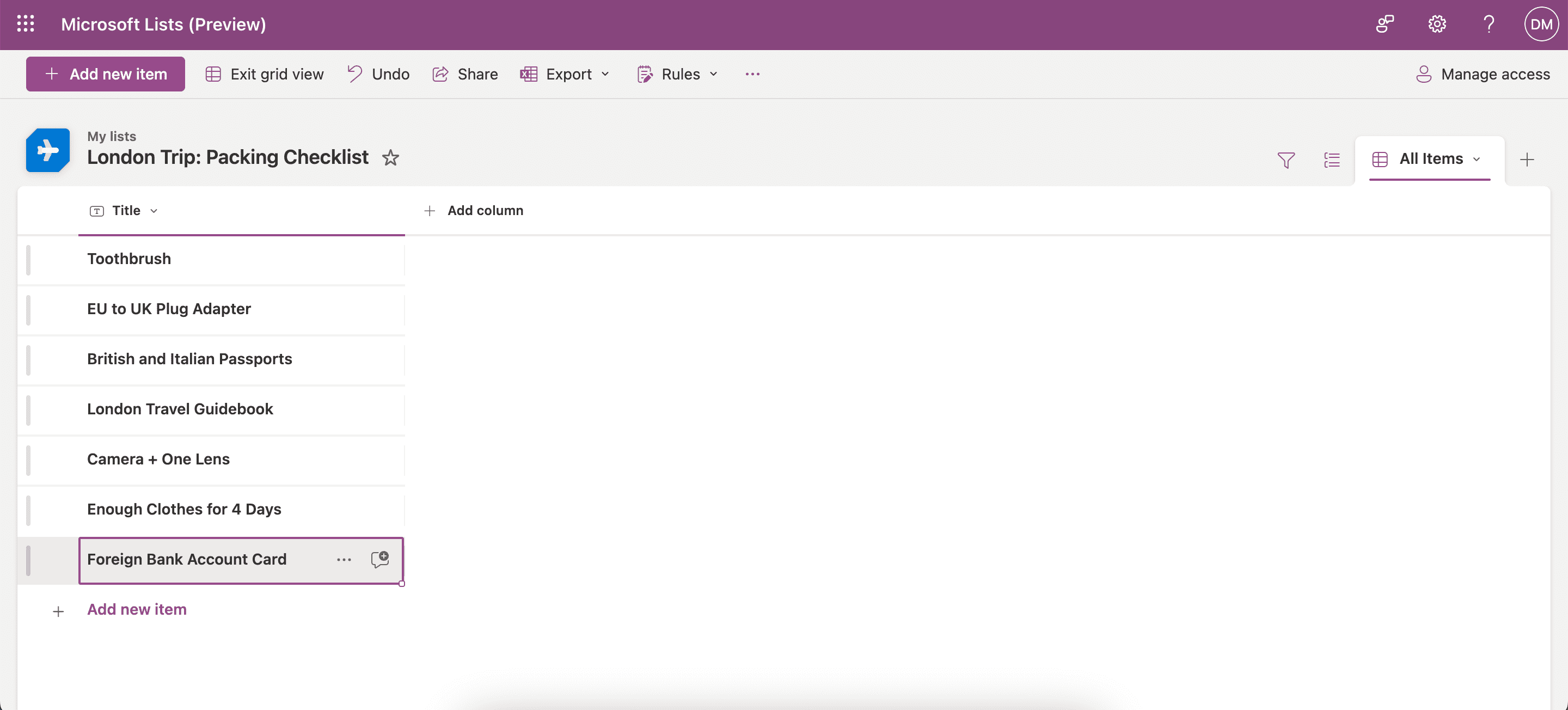
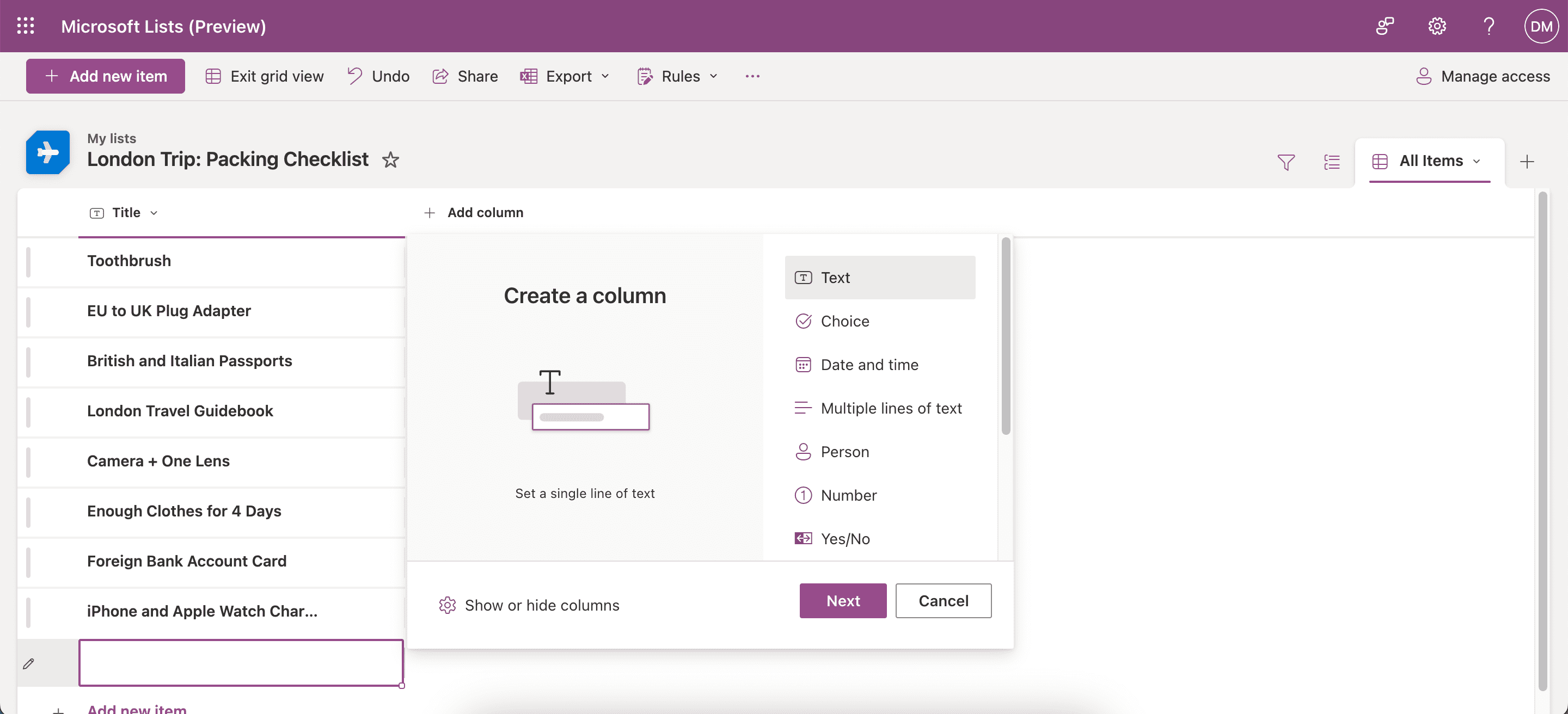
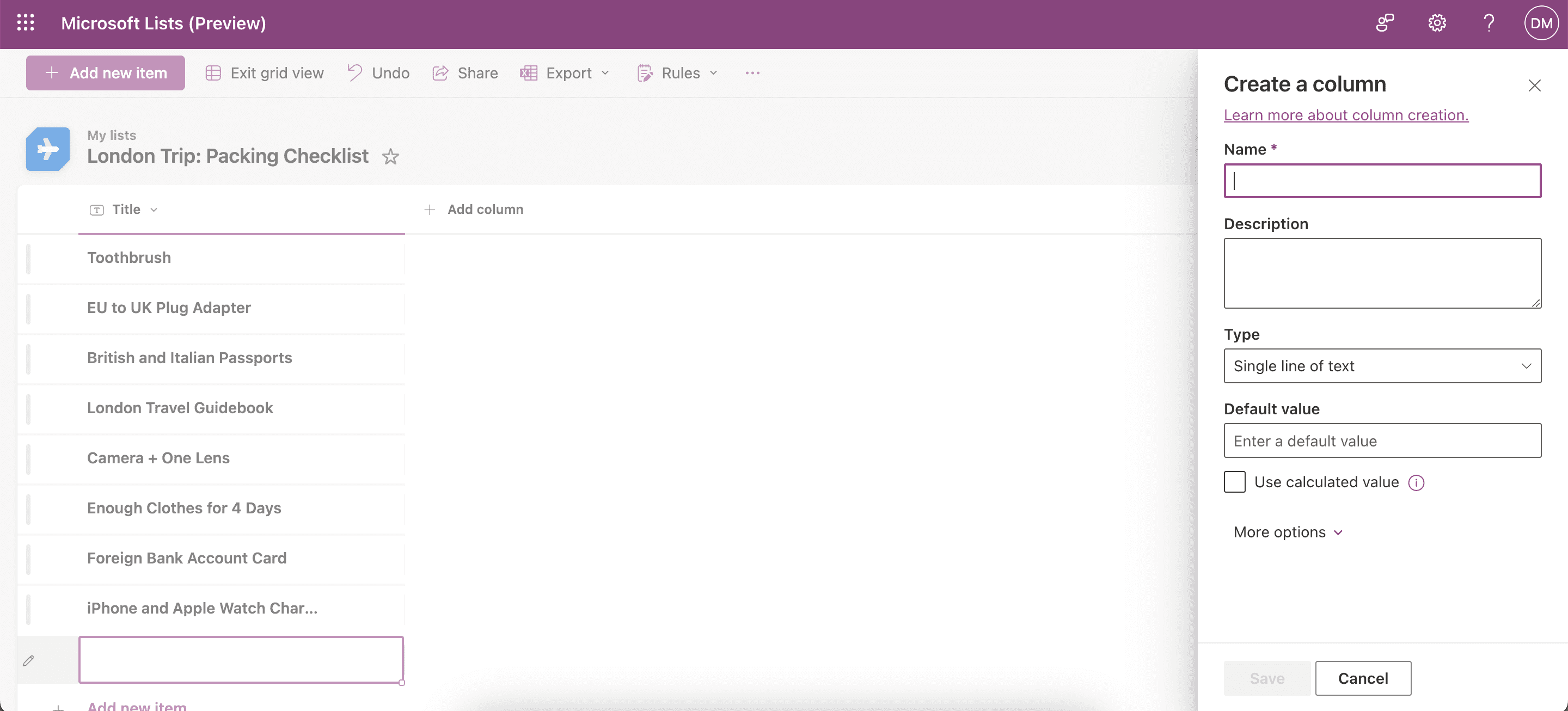
Pour optimiser votre expérience avec Microsoft Lists, consultez notre guide sur les meilleures méthodes d’organisation de flux de travail avec l’outil.
4. Comment partager vos listes Microsoft
Le partage de vos listes est très simple. Voici comment procéder :
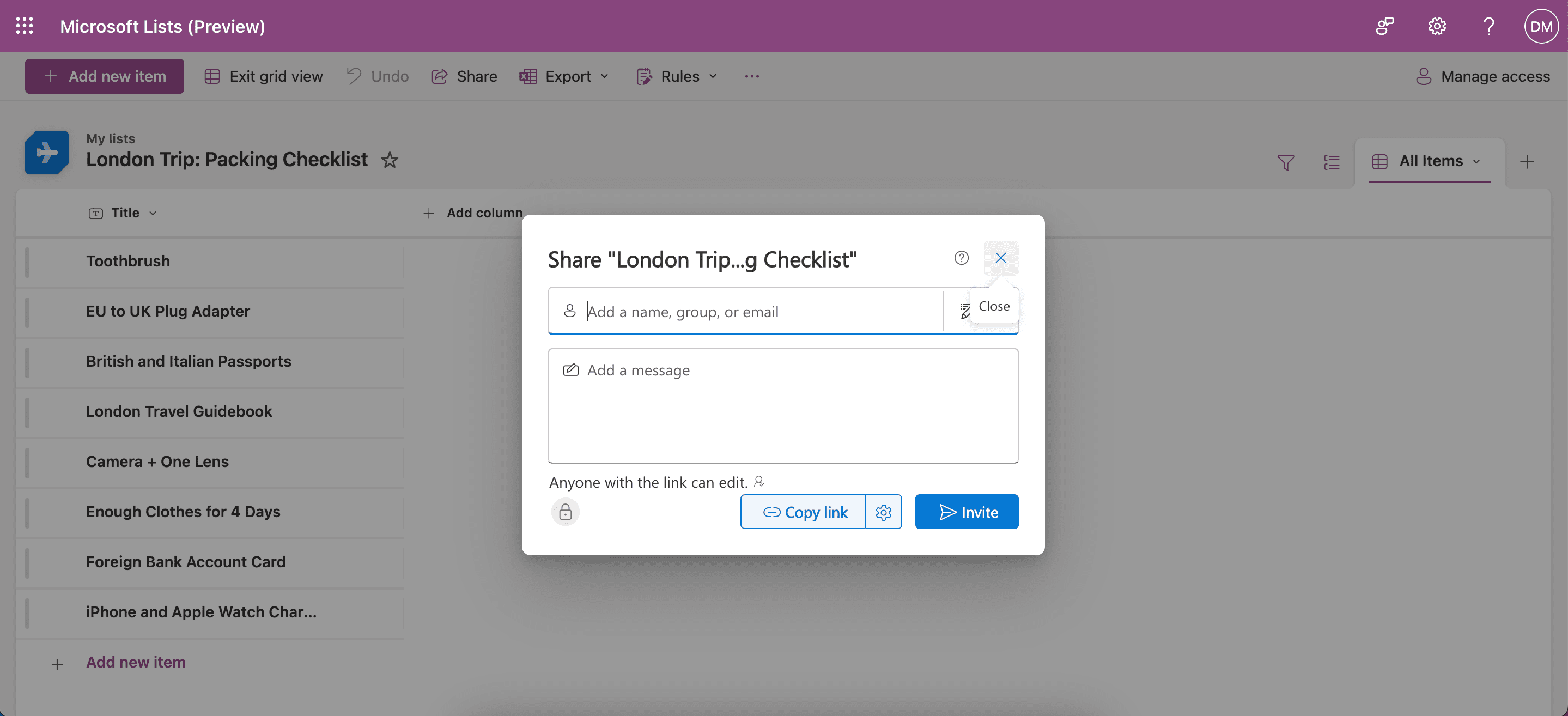
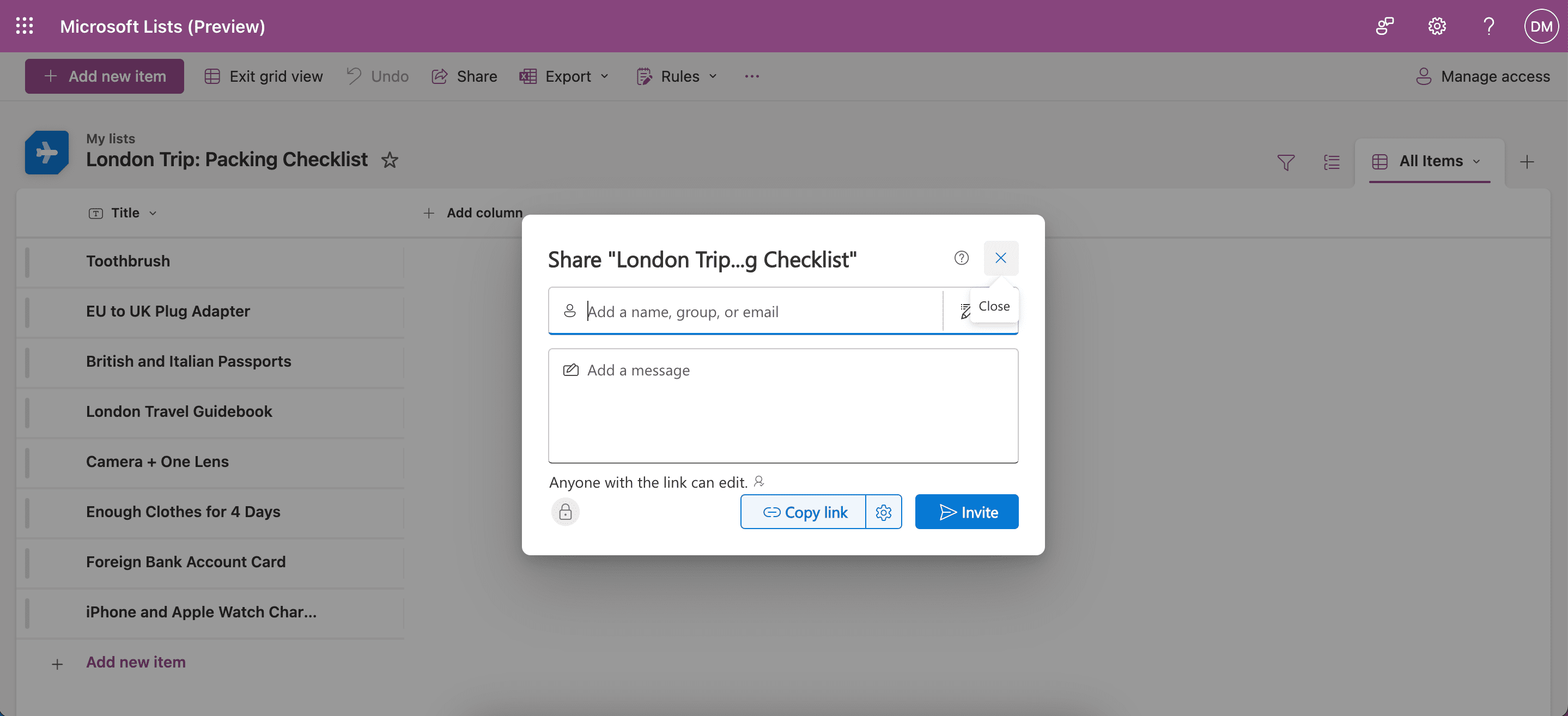
5. Utiliser les modèles prédéfinis de Microsoft Lists
Les modèles prédéfinis de Microsoft Lists sont très utiles pour un usage professionnel ou scolaire. Voici comment les utiliser :
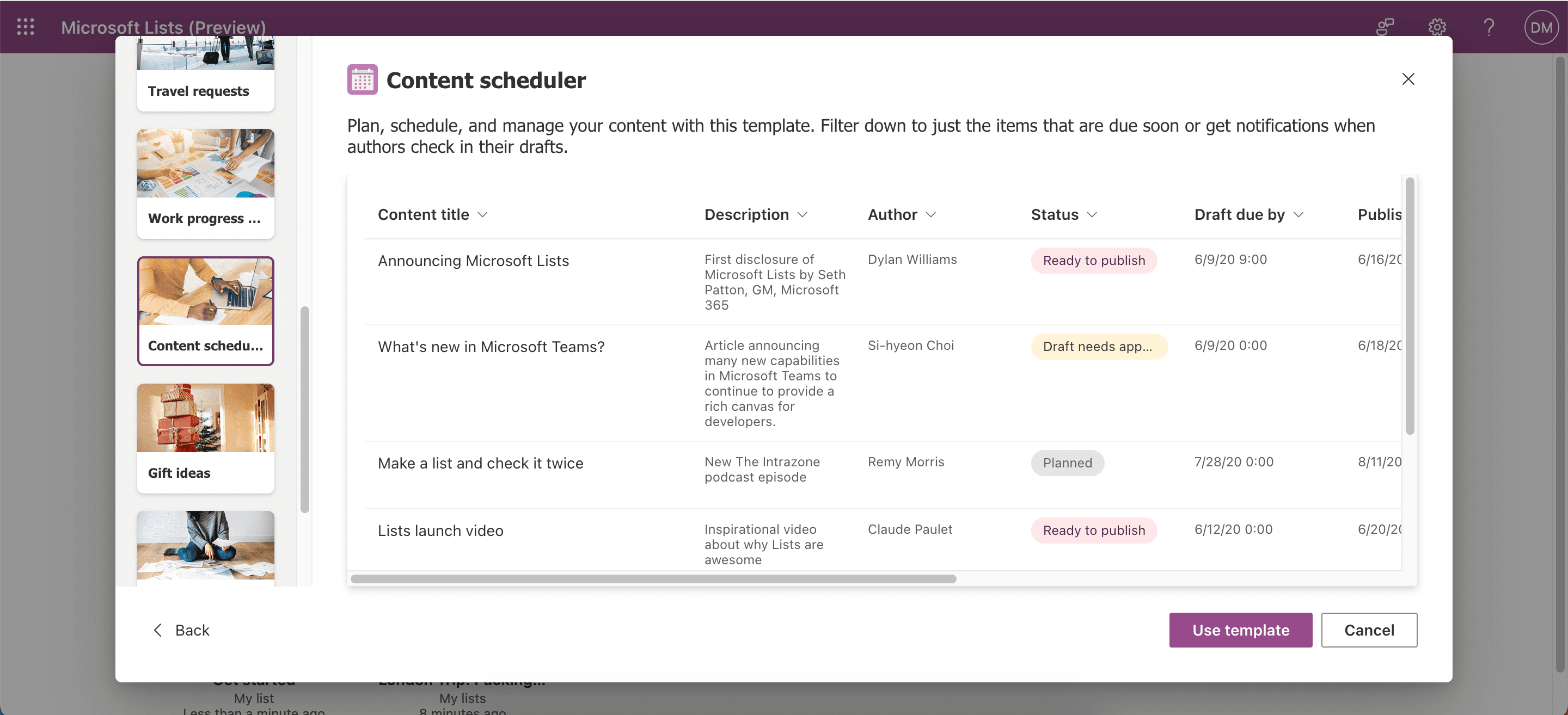
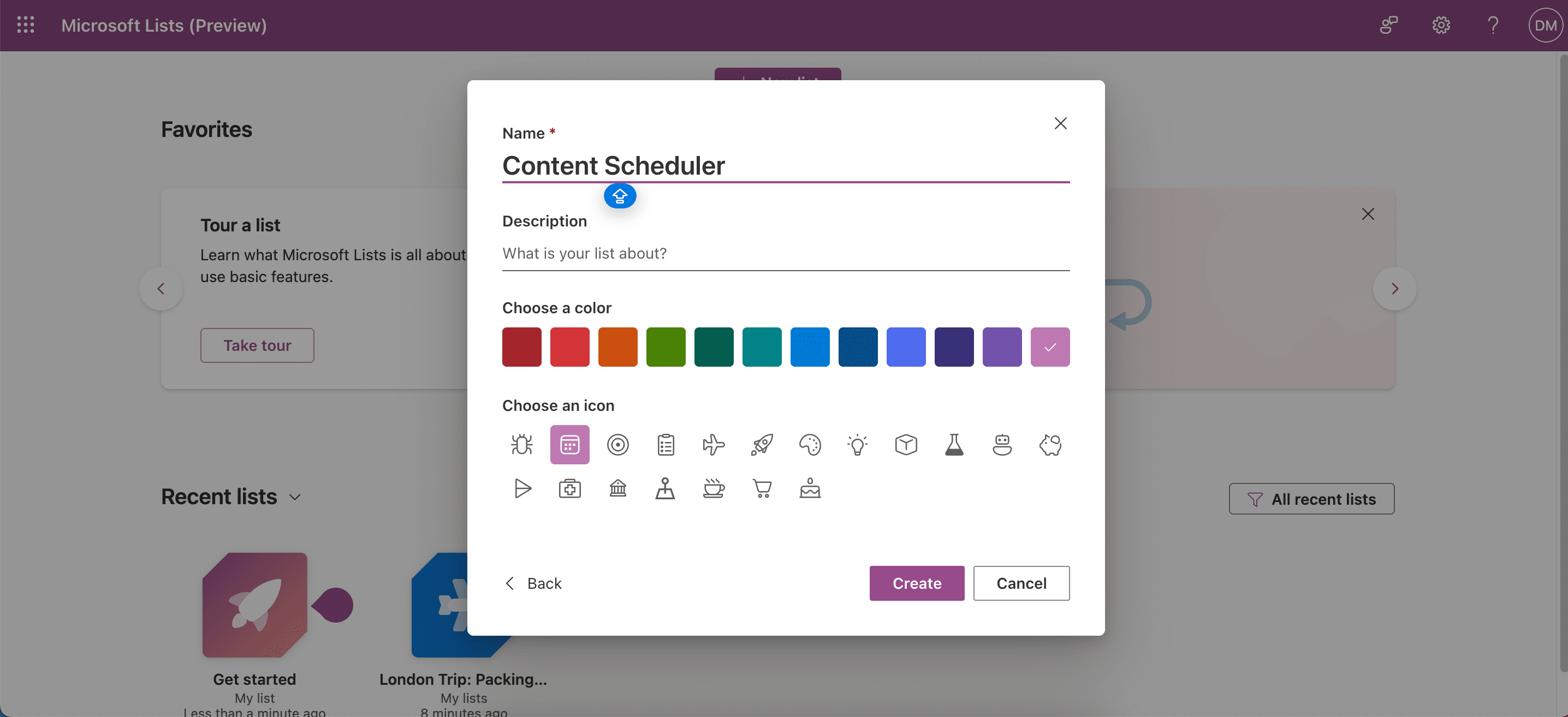
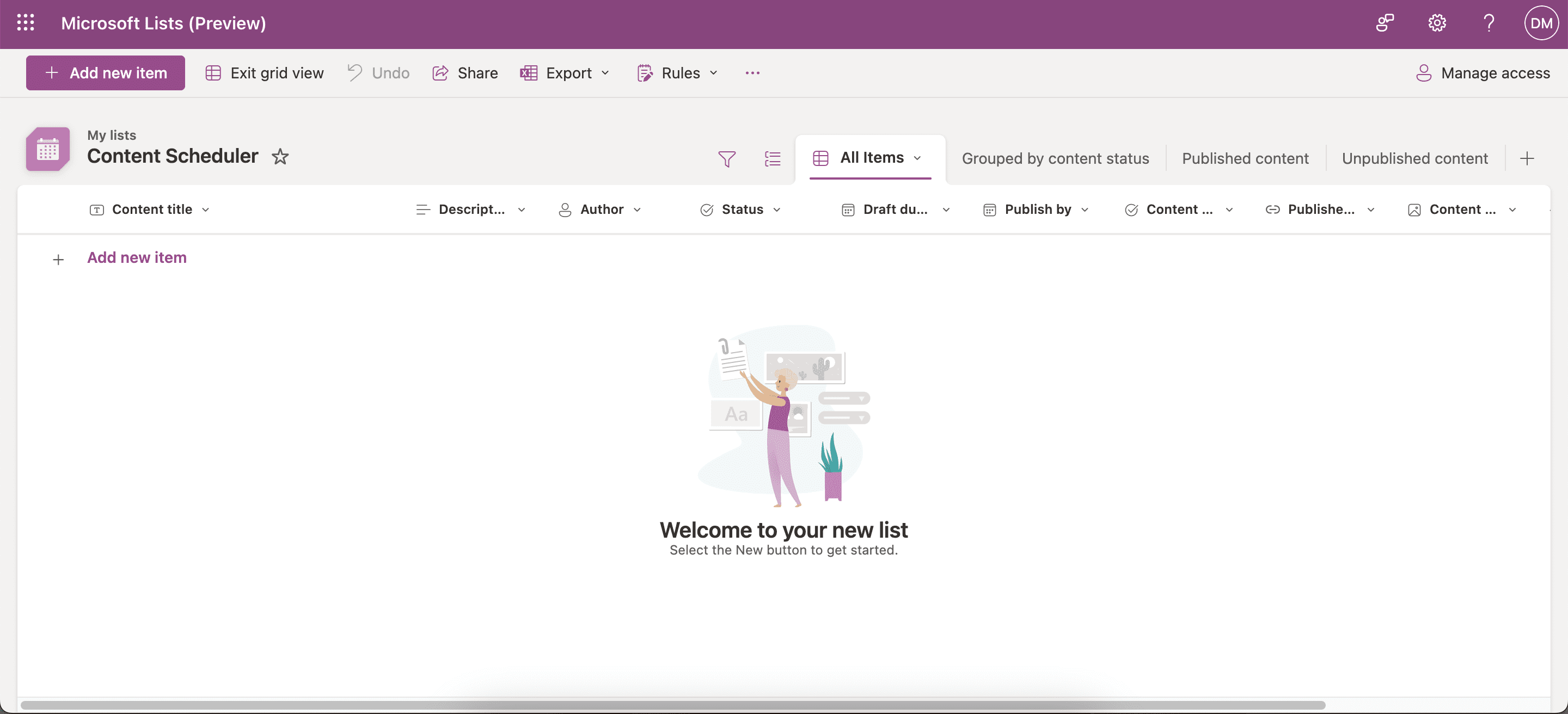
Que ce soit pour gérer vos listes personnelles ou collaborer sur des projets complexes, Microsoft Lists met à votre disposition de nombreuses fonctionnalités gratuites. Il suffit de vous connecter ou de créer un compte Microsoft. N’hésitez pas à tester l’outil pour en découvrir le potentiel.